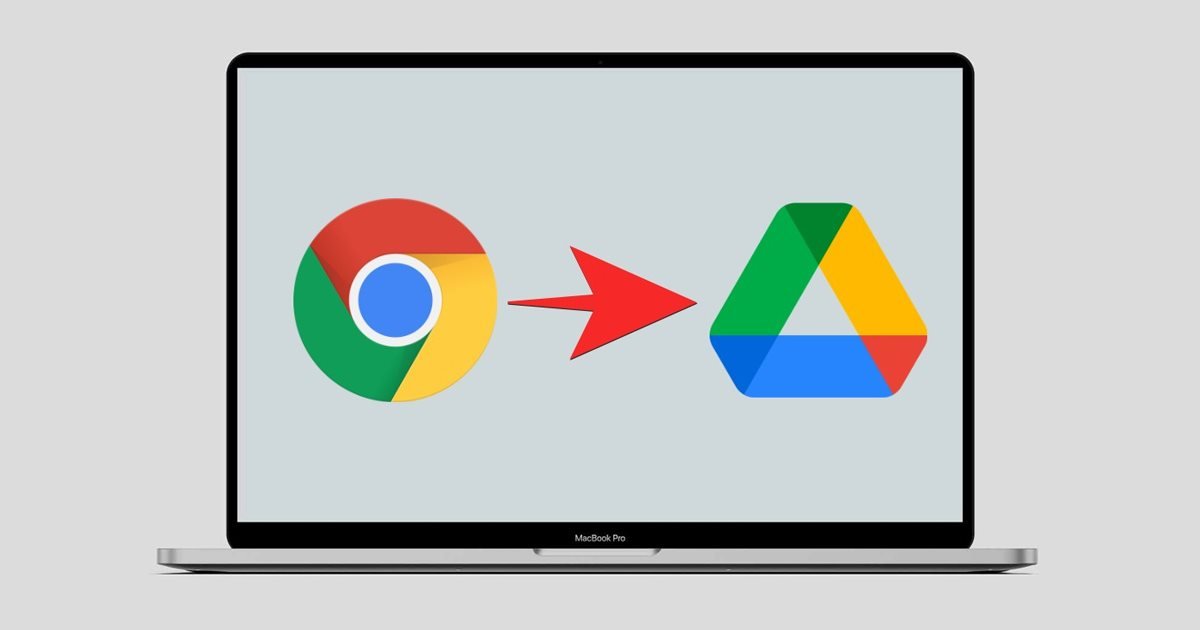
Là người dùng Chrome, bạn có thể biết rằng trình duyệt web cho phép tạo các tác vụ trên thanh địa chỉ tùy chỉnh. Chúng tôi đã chia sẻ hướng dẫn chi tiết về cách tạo các tác vụ tùy chỉnh trên thanh địa chỉ Google Chrome.
Các tác vụ của Chrome rất tuyệt vời vì chúng giúp chúng tôi thực hiện hành động ngay từ thanh địa chỉ. Bạn có thể tạo các tác vụ trên Chrome để kiểm soát các tính năng của trình duyệt web hoặc các trang web tìm kiếm. Bạn thậm chí có thể tạo một hành động tùy chỉnh để tìm kiếm thư mục Google Drive của mình trực tiếp từ thanh địa chỉ của Chrome.
Nếu bạn tạo một hành động trên thanh địa chỉ Chrome để tìm kiếm trên Google Drive , bạn không cần nữa để mở ứng dụng Google Drive hoặc trang web để quản lý tệp của bạn. Điều này sẽ giúp bạn tiết kiệm thời gian và giúp bạn quản lý Google Drive hiệu quả hơn.
Ngoài ra, hãy đọc: Cách chuyển ảnh từ Google Photos sang Flickr
Các bước tìm kiếm tệp trên Google Drive từ Thanh địa chỉ của Chrome
Do đó, nếu bạn quan tâm đến việc tìm kiếm Google Drive của mình từ thanh Địa chỉ của Chrome, bạn đang đọc hướng dẫn phù hợp. Dưới đây, chúng tôi đã chia sẻ hướng dẫn từng bước về cách tìm kiếm Google Drive từ thanh địa chỉ của Chrome . Hãy khám phá.
1) Thêm Công cụ Tìm kiếm vào Tìm kiếm trên Google Drive
Trước tiên, bạn cần thêm một công cụ tìm kiếm mới sẽ tìm kiếm trên Google của bạn Lái xe. Bạn cần thực hiện theo một số bước đơn giản mà chúng tôi chia sẻ dưới đây. Đây là những gì bạn cần làm.
1. Đầu tiên, hãy mở trình duyệt Google Chrome trên máy tính của bạn. Tiếp theo, nhấn vào ba dấu chấm ở góc trên bên phải.
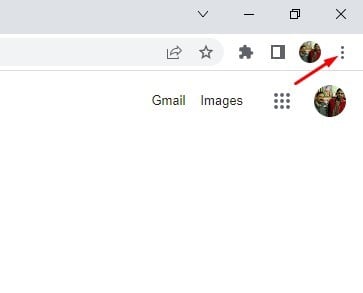
2. Từ danh sách các tùy chọn, nhấp vào Cài đặt .
3. Trên trang Cài đặt, nhấp vào Công cụ tìm kiếm .
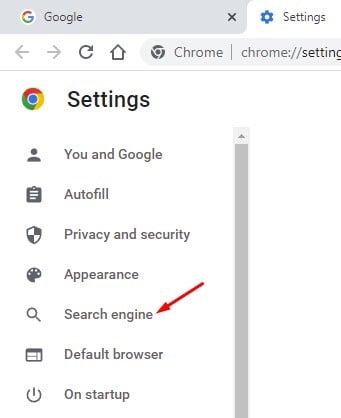
4. Ở bên phải, cuộn xuống và nhấp vào tùy chọn Quản lý công cụ tìm kiếm và tìm kiếm trang web .
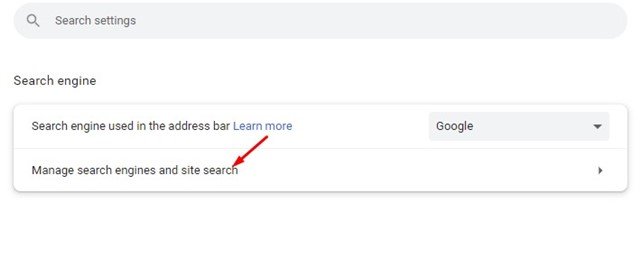
5. Bây giờ, cuộn xuống Tìm kiếm trang web và nhấp vào nút Thêm bên cạnh.
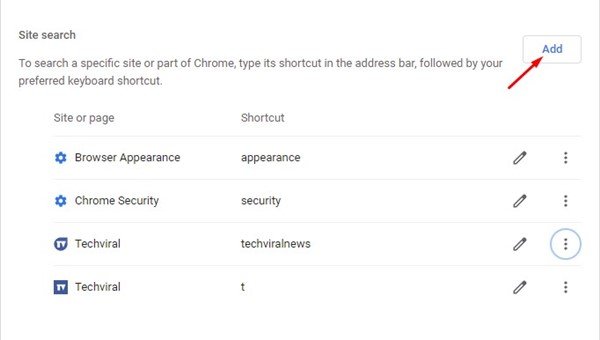
6. Bây giờ, trên trường Công cụ tìm kiếm, hãy nhập Google Drive. Trên Lối tắt, nhập Drive. Tiếp theo, nhập URL sau vào trường URL và nhấp vào nút Thêm .
https://drive.google.com/drive/search? q=% s
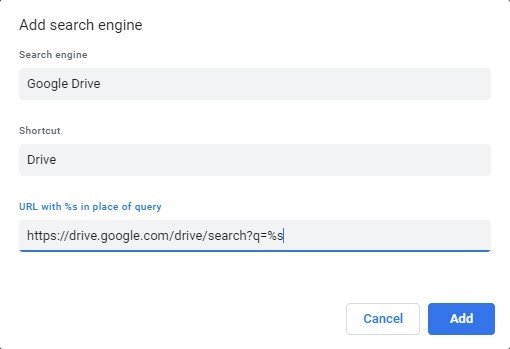
Vậy là xong! Thao tác này sẽ thêm Google Drive làm công cụ tìm kiếm trên trình duyệt Chrome của bạn.
Cách tìm kiếm tệp trên Google Drive từ Thanh địa chỉ Chrome?
Sau khi triển khai ở trên, bạn đã sẵn sàng tìm kiếm các tệp trên Google Drive của mình ngay từ thanh địa chỉ của Chrome.
Để tìm kiếm các tệp trên Google Drive của bạn, hãy nhập Drive và nhấn phím cách trên thanh Địa chỉ. Điều này sẽ kích hoạt công cụ tìm kiếm tùy chỉnh cho Google Drive.
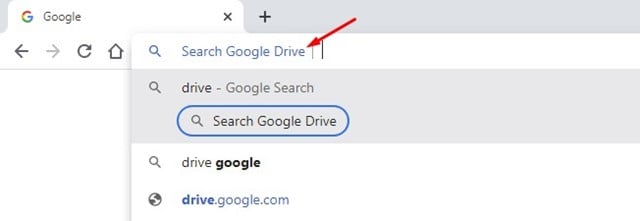
Bây giờ tìm kiếm tên tệp được lưu trữ trên Google Drive của bạn. Nhấn nút Enter sẽ mở Google Drive và liệt kê tất cả các tệp liên quan đến cụm từ bạn đã nhập.
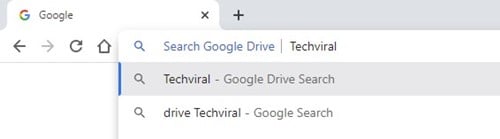
Vậy là xong! Bạn có thể tìm kiếm tệp Google Drive ngay từ thanh địa chỉ Chrome.
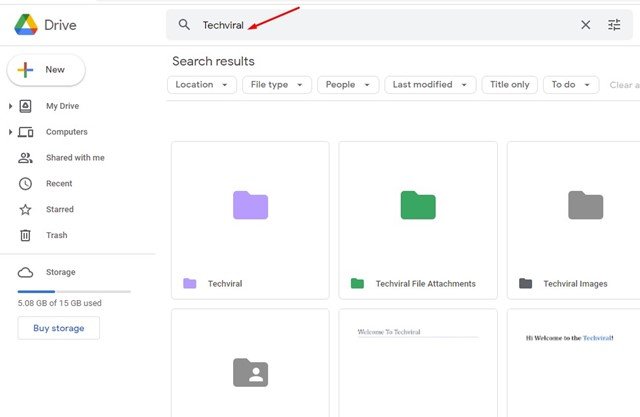
Cũng nên đọc: Cách ẩn tệp trong Google Drive
Thật dễ dàng là tìm kiếm tệp Google Drive trực tiếp từ trình duyệt Chrome. Thủ thuật Google Chrome tiện lợi này sẽ giúp bạn tiết kiệm rất nhiều thời gian. Nếu bạn cần thêm trợ giúp về các tác vụ tùy chỉnh của Chrome, hãy cho chúng tôi biết trong phần nhận xét bên dưới.
